WordPress. Форма обратной связи

От автора: приветствую вас, уважаемые читатели. Если вам понадобилась форма обратной связи на сайт WordPress, тогда эта статья именно для вас. После прочтения статьи вы узнаете, как сделать форму обратной связи на WordPress, при этом сделать легко, быстро и качественно.
Итак, для решения поставленной задачи мы будем использовать плагин формы обратной связи, который называется Contact Form 7. Не знаю, почему автор выбрал именно такое название, точнее порядковый номер в названии, возможно, это его счастливое число ![]()
Как бы то ни было, плагин Contact Form 7 для WordPress — это один из популярнейших плагинов как среди плагинов для создания формы обратной связи WordPress, так среди любых других. И действительно, более миллиона установок — цифра говорит сама за себя. Оценка плагина достаточно высока — 4,5 звезды, что отметает все сомнения по его использованию. К тому же плагин уже русифицирован, поэтому вам не придется переводить поля формы и сообщения на русский язык.
УСТАНОВКА ПЛАГИНА CONTACT FORM 7 ДЛЯ WORDPRESS
Ну что же, давайте пройдем стандартный процесс установки. Кстати, если вы никогда еще не устанавливали плагины, тогда обязательно ознакомьтесь со статьей «WordPress. Установка плагинов», в которой найдете все возможные способы установки плагинов.
В админке сайта переходим в раздел Плагины — Добавить новый и в строку поиска вводим название плагина — «contact form 7″. Первый найденный плагин формы обратной связи — нужный нам вариант.

Бесплатный курс «Основы создания тем WordPress»
Изучите курс и узнайте, как создавать мультиязычные темы с нестандартной структурой страниц
Скачать курс
Жмем кнопку Установить и активируем плагин. После установки в меню появится новый раздел Contact Form 7 с несколькими пунктами.

Первый пункт Формы содержит список текущих форм на вашем сайте и позволяет управлять ими: редактировать или удалить. Готовая форма представляет из себя ни что иное, как шорткод (короткий код), который можно вставить в запись, страницу или даже виджет. Этот шорткод будет развернут на странице в полноценный код формы. В плагине уже предустановлен пример формы обратной связи, давайте скопируем ее шорткод и вставим его, к примеру, на страницу контактов. После этого перейдем на страницу и увидим на ней уже готовую рабочую форму обратной связи WordPress.

Можем попробовать заполнить форму и отправить ее, письмо будет доставлено на адрес email, указанный в настройках профиля администратора. Обратите внимание, плагин Contact Form 7 не просто предлагает обычную стандартную форму обратной связи. Нет, плагин позволяет гибко ее настраивать. К тому же, форма отправляется без перезагрузки страницы, что является дополнительным плюсом. Ну и, конечно же, валидация полей формы, возможность указать обязательные для заполнения поля — это еще один огромный плюс.
НАСТРОЙКА ФОРМЫ ОБРАТНОЙ СВЯЗИ ДЛЯ WORDPRESS
Ну что же, мы использовали уже готовую форму. А как насчет ее изменения? Возможно ли это и легко ли сделать это? Ответ — да — на оба вопроса. К примеру, я хочу убрать из формы поле Тема, как это сделать? Перейдем к редактированию формы в меню плагина Формы и увидим следующую картину.
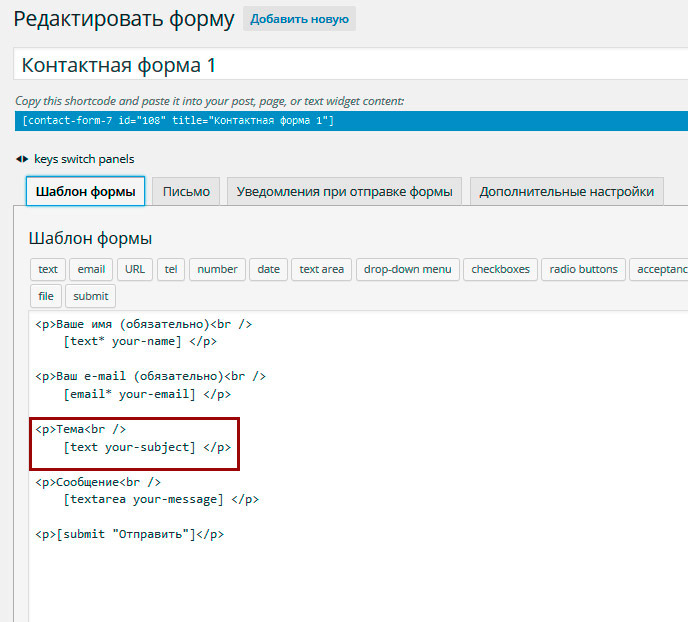
Для того, чтобы убрать тему, достаточно убрать 2 соответствующие строки, обведенные рамкой на скриншоте. Здесь интересна вторая строка: [text your-subject]. Как вы уже догадались, это ни что иное, как шорткод, который и разворачивается в поле формы. В данном случае это поле типа text со значение атрибута name — your-subject.
Если, к примеру, речь идет о текстовой области ниже, то ее шорткод выглядит так: [textarea your-message]. Здесь textarea — это тег textarea формы, а your-message — имя данного элемента формы. Все просто.
Здесь вы можете задать вполне логичный вопрос: а что делать с прочими элементами формы? Как узнать, какой шорткод отвечает, скажем за выпадающий список? Здесь тоже ничего сложного нет. Над полем шаблона редактируемой формы есть кнопки, кликнув по которым мы добавим необходимые элементы в форму.

Ну а если все же возникнут сложности, тогда вам поможет документация к плагину, где можно найти множество примеров.

Бесплатный курс «Основы создания тем WordPress»
Изучите курс и узнайте, как создавать мультиязычные темы с нестандартной структурой страниц
Скачать курсИтак, давайте в качестве примера удалим тему сообщения и добавим список с вариантами выбора темы сообщения. Для создания выпадающего списка кликнем по кнопке drop-down menu. В открывшемся модальном окне заполняем форму. Ключевым является поле Options, в которое мы вводим варианты для выпадающего списка. Каждый вариант с новой строки. Прочие поля формы должны быть интуитивно понятны. Например, если мы отметим чекбокс в поле Field type (Required field), то тем самым сделаем создаваемое поле формы обязательным для заполнения. Чекбокс Allow multiple selections позволяет создать список с возможностью выбора нескольких вариантов, а чекбокс Insert a blank item as the first option создаст первым пустой вариант в списке. Поля Id и Class говорят сами за себя — это поля для добавления атрибутов id и class, позволяющих в дальнейшем оформить поле.
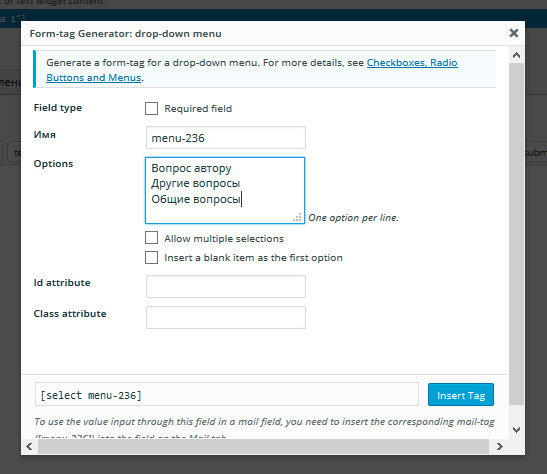
После создания списка с необходимыми вариантами в шаблоне формы появится новое поле.
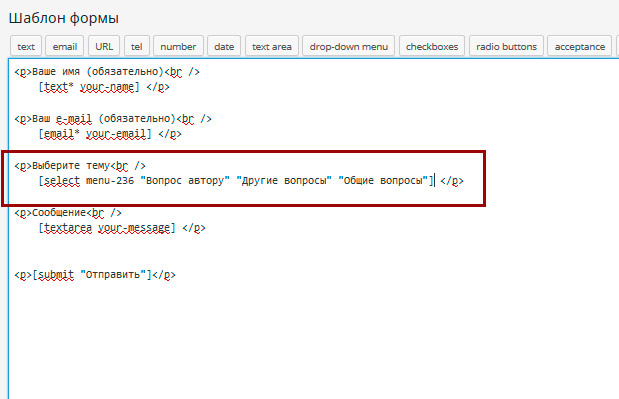
Сохраняем шаблон и пробуем протестировать новую форму обратной связи. На сайте форма действительно изменилась, вместо текстового поля темы появился выпадающий список с вариантами выбора темы.

Давайте попробуем заполнить и отправить форму. Форма отправляется, но oops… в полученном письме нет выбранного варианта темы. Как так? Как исправить это недоразумение? Не волнуйтесь, исправляется это просто. Идем в редактирование формы и переключаемся на вкладку Письмо.

В этой вкладке настраивается формат письма, который приходит на email из формы обратной связи. На скриншоте в первой обведенной области мы видим список шорткодов (имен полей формы), которые используются в нашей форме обратной связи. Именно значения этих полей и подставляются в шаблон письма. Мы видим на второй отмеченной области, что для поля Тема осталось имя из прежнего поля. Также в поле Message Body указан прежний шорткод. Давайте заменим их соответствующим тегом из списка выше — [menu-236]. К слову, здесь же можем изменить и email получателя, он записан в поле To. Также можем изменить и прочие настройки ниже, все они подписаны и понятны.
Сохраняем изменения и пробуем отправить повторно письмо. Теперь форма обратной связи работает, как и положено, — на email приходит письмо с выбранной темой.
В следующей вкладке Уведомления при отправке формы мы можем настраивать сообщения об успехе или ошибках, возникающих при отправке формы.
ЗАЩИТА ФОРМЫ ОБРАТНОЙ СВЯЗИ
А что насчет спама, можете задать вы вполне резонный вопрос? Автор плагина позаботился и об этом. В разделе настроек плагина есть пункт Integration.
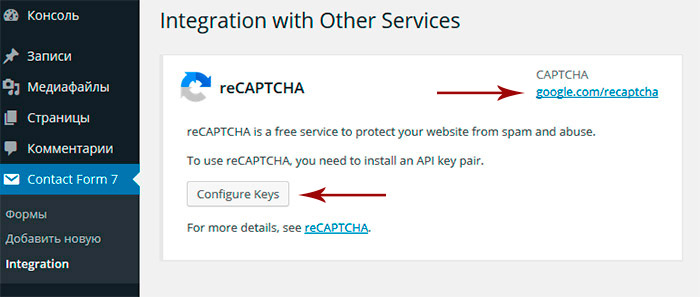
Здесь мы можем настроить сервис reCAPTCHA от Google. Для этого вам нужно будет перейти по указанной ссылке на соответствующий сервис Гугла и далее следовать инструкциям, чтобы получить необходимый ключ и интегрировать каптчу с вашим сайтом.
Для тех же, кто не хочет использовать сервис reCAPTCHA, плагин предлагает защиту от роботов в виде поля вопрос/ответ. Для добавления этого поля в шаблоне формы кликаем по кнопке quiz и заполняем форму точно так же, как мы это делали для выпадающего списка. Вопрос и ответ вводим через вертикальную линию.

После этого в форме обратной связи появится новое поле с одним из вариантов вопросов, которые вы набрали. Теперь, чтобы форма отправилась, необходимо дать верный ответ на вопрос.
Как видим, сделать форму обратной связи на WordPress — проще простого. Плагин Contact Form 7 позволяет построить форму практически для любых целей. Это может быть и форма обратной связи, и форма какой-нибудь заявки и т.д. Да, как я и говорил выше, форму можно вставить не только в запись или страницу, но и в виджет сайдбара. Для этого достаточно создать виджет Текст и вставить в него шорткод нужной формы. Ну а новые формы, как вы догадались, можно создавать в меню плагина Добавить новую.
На этом у меня все. Поиграйтесь с плагином Contact Form 7 для WordPress, попробуйте создавать различные формы, поверьте, там есть еще масса возможностей для исследования. Если же у вас возникнут вопросы, тогда я, как всегда, жду их в комментариях. Удачи!

Бесплатный курс «Основы создания тем WordPress»
Изучите курс и узнайте, как создавать мультиязычные темы с нестандартной структурой страниц
Скачать курс
Основы создания тем WordPress
Научитесь создавать мультиязычные темы с нестандартной структурой страниц
Смотретьс плагином или без плагина

Добрый день дорогие читатели блога! Сегодня хочу начать серию постов посвященных обратной связи WordPress. Для начала, стоить наверное понять, зачем нужна обратная связь на сайте и что это вообще такое.
Навигация по странице:
Обратная связь — это функционал сайта, который позволяет пользователям общаться с хозяином ресурса или его представителями. К ней можно отнести:
- разного рода формы;
- онлайн чаты;
- частично комментарии и отзывы.
К сожалению, разработчики WP по умолчанию в системе управления реализовали только возможность отправки комментариев и функцию wp_mail для отправки сообщений на email.
Для того, чтоб на сайте появилась форма обратной связи надо прилично потрудится, если вы это делаете без плагина или же надо потратить время на то, чтобы найти плагин и разобраться в его работе.
Конечно можно использовать комментарии для общения со своими посетителями, однако это не всегда удобно, как минимум для самих пользователей, которые желают обсудить проблему без лишних читателей. Сейчас, мы будем говорить только о формах обратной связи WordPress, о том как можно их создать на вашем сайте, а также о выборе подходящего плагина обратная связь.
В этом посте я не буду описывать как делается форма обратной связи wordpress и предоставлять код для создания таких форм. Если вы перешли с надеждой скопировать или посмотреть код, то это можно сделать здесь (смотрите таблицу и выберите подходящею вам ссылку для просмотра):
| Нажмите чтобы получить ссылку на пост | Прямая ссылка | Описание поста |
| Получить ссылку на (обратная связь WordPress без плагина) | https://help-wp.ru/obratnaya-svyaz-wordpress-bez-plagina/ | В этой статье описывается механизм создания формы обратной связи на вордпресс без использования плагинов. Здесь вы можете скопировать полностью работающий код и вставить его себе на сайт для того, чтобы проверить как он работает. |
| Получить ссылку на (пошаговая настройка обратной связи на плагине CF7) | https://help-wp.ru/contact-form-7/ | Обратная связь wordpress на базе плагина Contact Form 7. Пошаговая настройка с инструкциями и описанием. Также, вы можете узнать о создании скрытых динамических полей. |
Обратная связь WordPress с плагином
к менюНа сегодняшний день репозиторий wordpress.org просто кишит всякого рода плагинами для создания форм обратной связи на Вордпрес и порой сделать выбор очень трудно даже опытному программисту. Хотя я свой выбор сделал, о нем дальше и поговорим 🙂
Обзор плагинов контактных форм обратной связи wordpress
Contact Form 7

Очень популярный плагин для создания обратной связи у wordpress. На сегодня имеет больше 1 миллиона активных инсталов и это число постоянно растет. Новые версии плагина выходят довольно часто, из последних обширных нововведений версия 4.2, которая получила новый дизайн админки, а также дополнительные настройки Contact Form 7.
На этом плагине можно создать обратную связь любой сложности (в плоть до создания калькуляторов) и практически любого дизайна. В платной версии есть защита от спама и множество других примочек.
На всех своих сайтах я использую именно плагин Contact Form 7 для создания форм обратной связи. Благодаря этому плагину (его простым настройкам и их множеству) форма обратной связи получается красивой (если дизайнер сможет ее таковой нарисовать) и отлично работает, так как плагин не один год завоевывает сердца разработчиков и простых пользователей.
к менюСсылка на плагин: Получить ссылку на (CF7)
Custom Contact Forms

Довольно функциональный плагин, позволяет создавать сложные формы. Благодаря ему обратная связь wordpress приобретает новый окрас. Имеет более 75 000 активных инсталов, а также умеет делать:
- неограниченное число произвольных форм;
- обязательные / необязательные поля;
- редиректы на другие страницы после отправки данных;
- капчу и простую проверку на спам.
к менюСсылка на плагин: Получить ссылку на (Custom Contact Forms)
Contact Form Plugin by vCita

Очередной плагин для создания контактных форм на Вордпрес. Большим плюсом этого плагина есть автоматическое создание и вывод в один клик popup форм с сохранением возможности вставить обратную связь в виджет или пост. К минусам можно отнести проблемы с русским языком в админке.
Форма обратной связи wordpress на этом плагине делается легко и рассчитанная на пользователей без знаний ПХП.
На сегодняшний день плагин имеет около 10 000 активных установок.
Ссылка на плагин: Получить ссылку на (Contact Form Plugin by vCita)
Обратная связь на WordPress без использования плагинов
к менюАльтернативой плагинам для создания обратной связи на WP может быть собственная форма для отправки данных на вашу почту. Вариантов как можно сделать такую форму очень много, для примера приведу краткий список:
- Ajax форма (штатными средствами ВП) с отправкой данных через функцию wp_mail.
- Контактная форма на ajax (без использования обработчика Вордпресс) средствами wp_mail или же функцией PHP mail.
- Форма обратной связи wordpress без использования ajax с перезагрузкой страницы.
На всех этих вариантах создания собственных контактных форм я останавливаться не буду. У меня уже есть пост обратная связь wordpress без плагина и в нем детально с примерами описан один из способов создания собственных форм обратной связи на Вордпресс, прочесть его можно перейдя по ссылке выше.
Большим плюсом собственных форм обратной связи является возможность сделать любой дизайн формы и без проблем вставить в нее нужный код, ведь некоторые плагины ограничивают эту возможность по ряду причин.
Я слышал довольно много аргументов, почему не стоит использовать плагины и что нужно заменять их своей альтернативой. С одной стороны люди, которое это утверждают правы — но, сделать антиспам защиту для своих форм это еще та проблема. Плюс, чем чаще используют плагин тем больше он откатывается на атаках спам ботов и тем более его разработчик защищает. Правда, если его уже взломали то спам посыпется рекой на все сайты WP.
Пробуйте, находите варианты которые устранивают именно вас, пишите отзывы о своем опыте создания обратной связи на wordpress.
Ссылки на статьи, в которых я описывал как делается форма обратная связь wordpress я предоставил в самом верху, также дублирую здесь:
- Получить ссылку на (обратная связь без плагина)
- Получить ссылку на (пошаговая настройка обратной связи на CF7)
Комментарии к записи «Обратная связь WordPress: с плагином или без плагина»:
 Финты WordPress
Финты WordPress- Главная
- Статьи
- WooCommerce
- Микроразметка
- Плагины
- Финт ушами
- Мои плагины
- Новости
- Разработка
- Курсы
- Как изменять WooCommerce
- Натяжка на WordPress
- Верстка под WooCommerce
- Создание записей с фронта
- Каталог ништяков
- Темы
- Плагины
- Хостинги
- Поддержать проект
- Главная
- Статьи
- WooCommerce
- Микроразметка
- Плагины
- Финт ушами
- Мои плагины
- Новости
- Разработка
- Курсы
- Как изменять WooCommerce
- Натяжка на WordPress
- Верстка под WooCommerce
- Создание записей с фронта
- Каталог ништяков
- Темы
- Плагины
- Хостинги
- Поддержать проект
- Канал на YouTube
- Вконтакте
- Гитхаб
- На WP
 Главная / Финт ушами / WordPress. Форма обратной связи без плагинов и без перезагрузки
Главная / Финт ушами / WordPress. Форма обратной связи без плагинов и без перезагрузкиФинт ушами
Как добавить форму обратной связи в WordPress
Когда вы запускаете продукт или новый сайт, возможность получать отзывы непосредственно от пользователей может иметь для вас неоценимое значение:
Отличный способ сделать это — добавить форму, через которую посетители смогут сообщить вам о проблемах, с которыми они сталкиваются, или определенных дополнительных возможностях, которые им нужны. Главное для хорошей формы обратной связи — она должна быть максимально простой.
Пользователи не хотят тратить много времени на заполнение формы, и вы должны им это обеспечить. Есть несколько различных способов добавить форму обратной связи в WordPress, и делается это очень быстро.
Не каждому сайту нужна возможность запрашивать обратную информацию от пользователей. Некоторые сайты уже итак достаточно развиты, другие могут предложить различные альтернативные возможности для связи.
Третьи могут быть либо слишком большими, либо иметь слишком разветвленную структуру, чтобы пользовательская информация дала им что-нибудь полезное.
Но есть ряд сайтов, которые могут извлечь пользу из простой формы обратной связи:
- Новый сайт, который до сих пор работает над выявлением ошибок или добавлением нового функционала;
- Продукт продается или распространяется через веб-сайт, и обратная связь может помочь в развитии продукта;
- Публикация сайта с выявлением исходных ошибок или дополнений;
- Простой блог, желающий дать своим пользователям больше возможностей.
Естественно, это далеко не полный список, но он демонстрирует ряд сценариев, в которых форма обратной связи может оказаться полезной. Кроме того, что это на самом деле практично получать свежие идеи от пользователей, это также помогает обеспечить, чтобы пользователь чувствовал себя комфортно на вашем сайте.
Любой посетитель знает, что он может куда-то обратиться, если у него возникла проблема. Если вы находитесь на распутье и не уверены, даст ли вам что-нибудь форма обратной связи, лучшее, что вы можете сделать, это добавить ее и посмотреть, что из этого получится:
Если вы все же решили добавить форму обратной связи, вам нужно иметь в виду несколько вещей. Во-первых, она должна быть как можно более простой. Запрашивайте от пользователей не более чем адрес электронной почты, имя, короткое сообщение и, возможно, тему сообщения.
В некоторых случаях, вы можете обойтись даже без имени, хотя это поможет вам отслеживать информацию. Не утяжеляйте форму обратной связи различными ненужными выпадающими меню или дополнительной информацией.
Кроме того, разместите ссылку на форму на каждой странице, и сделайте так, чтобы она была заметной. Это может быть сделано в виде пункта в меню навигации или отдельной кнопки.
В WordPress есть несколько способов добавить форму обратной связи. Это можно сделать вручную с помощью определенного кода, но в этом случае вам будет довольно сложно проводить управление, валидацию данных и действия с электронной почтой. Лучше использовать один из проверенных инструментов, которые сделают основную работу за вас, если у вас нет такого опыта.
Если вы используете тему от Elegant Themes, то настроить страницу обратной связи будет для вас довольно просто. Мы будем использовать Page Builder из Elegant Themes, что позволит добавить форму всего за несколько шагов.
Для начала перейдите к пункту Страницы -> Добавить страницу панели администрирования WordPress. В результате будет создана новая страница. Назовите эту страницу «Обратная связь«. Сразу под заголовком вы увидите кнопку «Использовать Page Builder«.
Нажмите на эту кнопку, чтобы начать добавлять контент страницы. Вы увидите новую структуру в редакторе записей, которая визуально отображает содержимое страницы таким образом, чтобы вы могли создать страницу с помощью блоков, известных как «Модули«:
Первое, что мы хотим добавить, это текст, описывающий страницу. Нажмите кнопку «Вставить столбец«, а затем выберите первый вариант для блока на всю ширину страницы. Затем внутри созданного столбца нажмите «Вставить модуль» и выберите «Текст«.
Откроется простой текстовый редактор, где вы сможете добавить краткое описание страницы. Я добавлю что-то очень простое, но вы можете создать описание, соответствующее вашему сайту.
«Пожалуйста, используйте расположенную ниже форму, чтобы внести свои предложения относительно улучшений на нашем сайте или указать нам на имеющиеся проблемы!»
Ниже снова нажмите кнопку «Вставить модуль«. На этот раз перейдите в самый низ списка и выберите пункт «Контактная форма«. Опять же, вам будет выведена новая панель с несколькими опциями настройки формы. Во-первых, «Показать Captcha«, которая добавляет в конце контактной формы простой вопрос, чтобы блокировать спам-ботов.
Я хотел бы пока оставить это опцию отключенной, так как еще не получаю слишком много спама. В текстовое поле “Email” введите адрес электронной почты, на который вы хотите получать сообщения обратной связи. Остальные настройки не являются обязательными. Вы можете добавить для полей заголовок, CSS-класс или ID:
Когда вы все сделали, просто нажмите кнопку «Сохранить«, чтобы добавить форму, а затем «Опубликовать«, чтобы вывести форму на странице. К счастью, контактная форма Elegant Themes по умолчанию очень проста, и в ней запрашиваются только адрес электронной почты, имя и сообщение. Это идеально подходит для формы обратной связи.
Чтобы гарантировать, что пользователи на самом деле могут найти вашу форму, вы можете добавить ссылку на созданную страницу в главном меню вашего сайта. Это можно сделать автоматически. Для этого нужно зайти в панель администрирования WordPress, в раздел «Меню«.
Здесь, вы увидите список страниц, которые могут включаться или исключаться из меню навигации. Убедитесь, что напротив страницы «Обратная связь» стоит зеленая галочка. Если вы видите красный крестик, просто нажмите на него, чтобы вывести страницу с формой в меню и сохраните изменения.
Таким образом, пользователи смогут легко получить доступ к форме из главного меню и заполнить ее, если у них есть какие-либо проблемы.
Конечно, добавить отдельную страницу — это не единственный способ добавить на сайт форму обратной связи. Если вы не используете тему от Elegant Themes или если вам нужно что-то немного более сложное, существует несколько плагинов, с помощью которых это можно сделать.
Usernoise — это один из самых простых плагинов формы обратной связи. Плагин работает через добавление кнопки «Обратная связь» в боковой панели или нижней части вашего сайта.
Когда пользователи нажимают на нее, открывается небольшое всплывающее окно с краткой формой, в которой пользователи могут указать, какие проблемы у них возникли и написать короткое сообщение.
Эта форма затем отправляет на указанный адрес электронной почты администратора сайта уведомление о том, что было получено сообщение от пользователя:
Каждая часть формы настраивается через установки плагина. Вы можете добавить или удалить категории, выбрать, какие поля будет включать форма, какой текст будет отображаться и отредактировать цвета и стили формы и кнопки, которая будет выводиться на каждой странице.
Вы также можете включить и выключить саму форму через простой чекбокс. Usernoise исповедует подход «просто работает«. После того, как вы подключите его через чекбокс, форма начинает работать на вашем сайте.
Вы можете ее немного изменить, чтобы форма соответствовала стилю вашей темы, но она не содержит сверх сложных функций. Вместо этого, все сделано как можно более просто и дружелюбно по отношению к пользователю. Плагин также использует адаптивное всплывающее окно и наследует большинство стилей прямо из вашей темы.
Если вы ищете действительно простой способ добавить кнопку для формы обратной связи на все страницы вашего сайта, Usernoise — это то, что вам нужно.
Ninja Kick Contact Form — это премиум плагин, очень похожий на Usernoise, но он добавляет несколько дополнительных функций и стилей.
Плагин добавляет кнопку в сайдбаре страницы, которая открывает довольно простую форму обратной связи. Он использует базовую анимацию, чтобы вывести форму на странице без необходимости покидать саму страницу:
Плагин также позволяет оформить форму согласно вашего бренда, настроив ее цвет и добавив вверху собственный логотип. Ниже вы можете добавить несколько ссылок социальных медиа, если вы хотите, чтобы пользователи могли обращаться к вам через альтернативные каналы. Затем можно добавить короткое сообщение.
Сама по себе форма является очень простой и от пользователей требуется только, чтобы они ввели имя, адрес электронной почты и сообщение. Сообщение отправляется на любой адрес электронной почты, который вы захотите, так что вы можете легко организовать отслеживание обратной связи.
Ninja Kick Contact Form является платным плагином в основном из-за уровня настройки, который он позволяет. Вы можете выбрать одну из трех различных тем, и изменить цвета и стиль каждого аспекта представления.
Он также имеет встроенную защиту от спама, и является полностью адаптивным и мобильно-дружелюбным. Ninja Kick Contact Form стабильно работает, довольно прост и использует качественную анимацию.
В Usersnap реализован немного другой подход к форме обратной связи. Это, по сути, сторонняя служба, которая позволяет пользователям сделать скриншот страницы, на которой они в настоящее время находятся, а затем прокомментировать его и отправить вам скриншот вместе с комментариями.
За использование сервиса взимается определенная плата, в зависимости от того, на скольких ваших сайтах он реализован:
Мы упомянули здесь Usersnap, потому что его команда активно поддерживает плагин WordPress, который интегрируется в системе довольно легко. После того, как плагин настроен, он добавляет небольшую кнопку обратной связи в подвале каждой из ваших страниц.
Когда пользователь нажимает на эту кнопку, всплывает специальное окно, содержащие несколько инструментов для обратной связи. С их помощью посетители могут выделить части страницы, добавить аннотированные комментарии или нарисовать различные фигуры, чтобы указать проблемные области.
В комплекте поставки также есть простая форма, с ее помощью пользователи могут ввести свой адрес электронной почты и короткое сообщение, которые прилагаются к скриншоту.
Usersnap, возможно, подойдет не для каждого сайта. Ежемесячная плата подразумевает, что вы должны извлекать из его использования определенную материальную выгоду. Но если вы продаете через свой сайт услугу или продукт, это поможет пользователям показать вам, где именно существуют определенные проблемы.
Плагин очень прост в настройке, и так как он подстраивается под дизайн сайта, это может улучшить опыт взаимодействия пользователя в целом.
Часто владельцы сайтов не уделяют должного внимания форме обратной связи. Если вы откроете себя для конструктивной критики, то, я думаю, извлечете из этого пользу. На своем сайте я применяю простую форму обратной связи и получаю несколько ценных предложений каждый месяц.
Я использую эти материалы, чтобы исправить ошибки на сайте, и время от времени я даже получаю новые весьма полезные идеи относительно нового функционала. Создание позитивного взаимодействия между вами и вашим пользователем всегда дает позитивный результат.
Это может стать точкой контакта между вами и заинтересованными посетителями, и я гарантирую, что этот контакт того стоит. Так что попробуйте установить на своем сайте форму обратной связи, и посмотрите, насколько полезной она станет для вас.
Данная публикация представляет собой перевод статьи «How To Add A Feedback Form To WordPress» , подготовленной дружной командой проекта Интернет-технологии.ру
Как создать форму обратной связи в WordPress
Очередной пост по просьбе моих читателей, в нём мы пошагово разберём, как на своём сайте создать отличную форму обратной связи без использования плагинов. Всего будет два шага.
Шаг 1. Страница с формой
Создаём в папке с темой новый файл — это будет шаблон страницы с формой. Файл можно назвать как угодно, нам важно лишь его содержимое.
<?php
/*
* Template name: Форма обратной связи
*/
get_header(); // эта строчка кода у вас может отличаться
/*
* Тут мы будем обрабатывать ошибки и выводить соответствующие сообщения
*/
if( isset( $_GET['msg'] ) ) {
// в случае успеха
if( $_GET['msg'] == 'success' )
echo '<span>Сообщение успешно отправлено</span>';
// в случае ошибки
if( $_GET['msg'] == 'error' )
echo '<span><strong>Ошибка:<strong> Проверьте правильность введённых вами данных.</span>';
// вы сами можете добавить различные другие сообщения об ошибках
}
/*
* Антиспам-трюк
* у нас есть два фейковых поля, при заполнении которых прерывается выполнение скрипта
* сделаем так, чтобы они были скрыты для пользователей при помощи CSS
*/
echo '<style>textarea[name="comment"],textarea[name="message"]{display:none}</style>';
?>
<form action="<?php echo site_url() ?>/send.php" method="POST">
<input type="text" name="name" required="true" placeholder="Имя *" />
<input type="text" name="email" required="true" placeholder="Email *" />
<textarea name="comment"></textarea>
<textarea name="message"></textarea>
<textarea name="soobschenie" required="true" placeholder="Сообщение *"></textarea>
<button>Отправить</button>
</form>
<?php
get_footer(); // эта строчка кода у вас может отличатьсяШаг 2. Файл-обработчик. Отправка формы
В этой статье в качестве файла-обработчика я создал новый файл send.php прямо в директории установки WordPress, но вы можете поместить его и в тему без проблем.
<?php
// проверка на спам - просто прерываем выполнение кода, при желании можно и сообщение спамерам вывести
if( isset( $_POST['comment'] ) || isset( $_POST['message'] ) )
exit;
// подключаем WP, можно конечно обойтись без этого, но зачем?
require( dirname(__FILE__) . '/wp-load.php');
// следующий шаг - проверка на обязательные поля, у нас это емайл, имя и сообщение
if( isset( $_POST['name'] )
&& isset( $_POST['email'] ) && is_email( $_POST['email'] ) // is_email() - встроенная функция WP для проверки корректности емайлов
&& isset( $_POST['soobschenie'] ) ) {
$headers = array(
"Content-type: text/html; charset=utf-8",
"From: " . $_POST['name'] . " <" . $_POST['email'] . ">"
);
if( wp_mail( get_option('admin_email'), 'Сообщение с сайта', wpautop( $_POST['soobschenie'] ), $headers ) ) {
header('Location:' . site_url('/contact?msg=success') );
exit;
}
}
header('Location:' . site_url('/contact?msg=error') );
exit;Миша
В последние годы я долго не знал, что мне делать с сайтом misha.blog, ведь он практически не приносит никакого профита, но недавно я осознал, что моя миссия – способствовать распространению WordPress. Ведь WordPress – это лучший движок для разработки сайтов – как для тех, кто готов использовать заложенную структуру этой CMS, так и для тех, кто предпочитает headless решения.
Сам же я впервые познакомился с WordPress в 2009 году. Организатор WordCamp. Преподаватель в школах Epic Skills и LoftSchool.
Если вам нужна помощь с вашим сайтом или может даже разработка с нуля на WordPress / WooCommerce — пишите. Я и моя команда сделаем вам всё на лучшем уровне.

Привет мои читатели! Сегодня я продолжаю свои уроки по созданию и настройке блога. И поговорим мы о том, как создать форму обратной связи для wordpress, чтобы наладить связь с аудиторией площадки.
А поможет нам в этом плагин Contact Form 7, который очень прост и много функционален. Содержит в себе даже капчу, которая сможет защитить вашу почту от спама.
Роль формы обратной связи на сайте
Форма обратной связи служит для того, чтобы пользователь смог связаться с автором блога с наименьшими усилиями. Если кто-то еще считает, что форма обратной связи не так сильно важна на сайте, ведь достаточно всего указать адрес электронной почты, то тот очень глубоко ошибается.
Представьте, вы захотели написать письмо администратору блога, например, с просьбой купить у него ссылку или решили заказать услугу.
Что вы будете делать? Перейдете на страницу «Контакты» или «Обратная связь» (у всех по-разному). А там только автор разместил E-MAIL, мол кому надо сам свяжется. Теперь вам придется заходить к себе на почту вводить адрес получателя или использовать любой другой почтовый клиент. Одним словом это будет отнимать только лишнее время, а время — ЗОЛОТО.
Поэтому умные люди и придумали для движка wordpress, специальную форму обратной связи. Где посетителю будет достаточно только ввести свой почтовый ящик, имя, тему и сообщение. И это все будет работать непосредственно на сайте автора. Согласитесь намного быстрее и удобнее, чем еще где-то делать лишние действия.
Для того, чтобы реализовать на своем сайте такую форму как у меня, вам потребуется специальный плагин Contact Form 7.
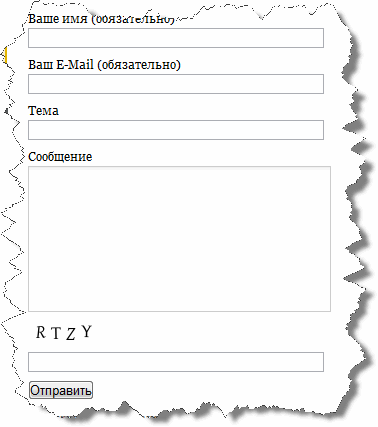
Выводим раздел «Контакты» плагином Contact Form 7
Первым делом вам потребуется скачать, установить и настроить плагин. Скачать модуль Contact Form 7 можете по этой ссылке.
Далее распаковываем архив и закачиваем его в папку с плагинами на хостинг (для этого я использую программу ftp клиент FileZilla). У меня этот путь выглядит так:
/httpdocs/wp-content/plugins |
/httpdocs/wp-content/plugins
Можно установить плагины и иным способом, но об этом я уже писал в статье «Обязательные плагины wordpress»
Далее идем в админ панель сайта и активируем только что установленный плагин.
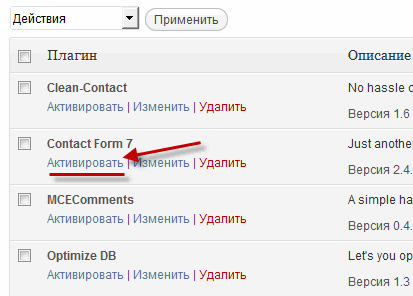
Затем выбираем вкладку «Contact» из левой колонки панели вордпресс. Здесь вам можно будет по желанию отредактировать названия полей формы.
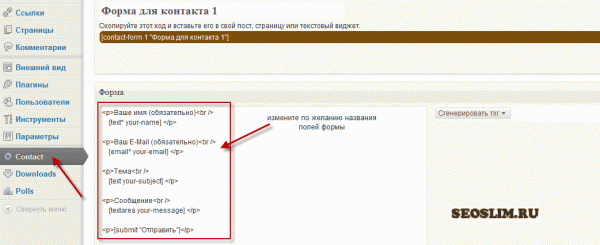
Если спуститься немного вниз, там вы увидите поле для ввода e-mail адреса. WordPress автоматически сгенерирует ваш e-mail, но по желанию его можно изменить.
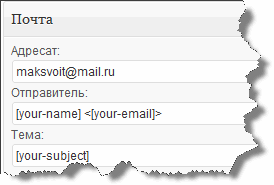
Затем вы должны создать страницу на блоге, где будет размещаться форма обратной связи, и копируете туда следующий код.

Все делаем из административной панели площадки.
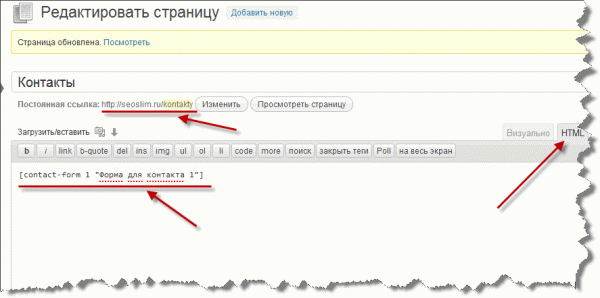
Проверяете, что у вас получилось.
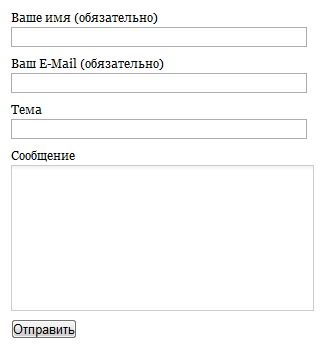
Однако вы заметили, что здесь не хватает капчи. И если мы не защитим свою форму, тогда к нам на почту может придти огромное множество спама. Капча будет выступать в роли защиты от спама.
Добавляем капчу в форму для обратной связи
Для того, чтобы добавить капчу сперва скачайте плагин Really Simple CAPTCHA по этой ссылке. Установите и активируйте его аналогично, как плагин contact-form-7.
Затем опять переходите в админ панель блога и выбираете вкладку «Contact». Выбираем из списка «Сгенерировать тэг» пункт «CAPTCHA».
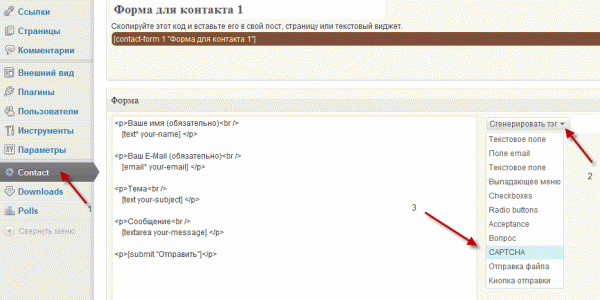
Здесь вам необходимо скопировать два кода. Один отвечает за оформление капчи, а другой за поле для ввода.
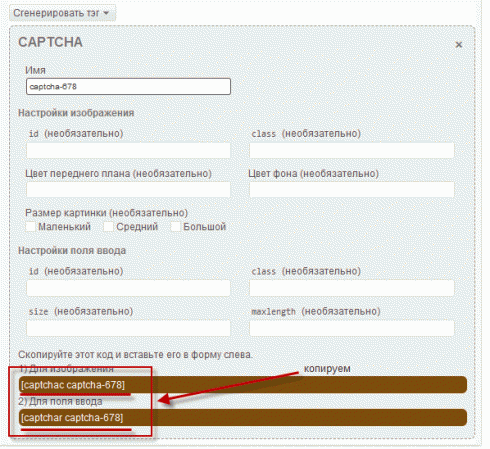
И вставляем их в форму настроек и нажимаем «Сохранить».
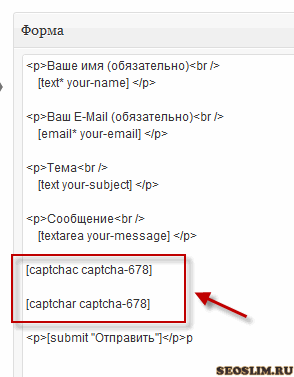
Перезагружаем страницу «Контакты» и смотрим что получилось.
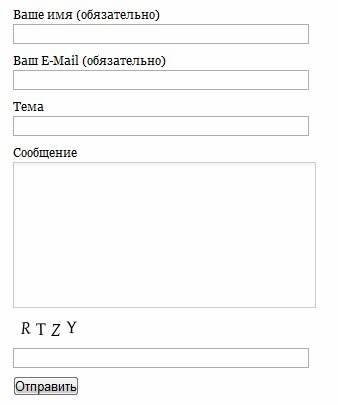
Обязательно отправьте себе хоть одно письмо из данной формы, чтобы убедиться, что вы все сделали правильно и у вас все работает.
Заключение
Вот таким простым способом, используя плагин и капчу, можно реализовать обратную связь на блоге. Если вы подпишитесь на обновления блога по почте, то вы узнаете из следующих статей, как сделать красивую форму обратной связи для wordpress сайта без плагинов, что хорошо скажется на увеличении скорости загрузки любого проекта.
Посмотрите видео и у вас не останется ни каких вопросов.
Расскажите, а как вы наладили обратную связь с аудиторией ваших проектов, жду комментариев. Пока!
Здравствуйте, дорогие читатели блога. В сегодняшнем уроке мы будем реализовывать такую вещь, как «форма обратной связи для WordPress». Если вы еще не знаете, такая форма позволяет пользователям сайта отправлять сообщения автору данного блога или сайта.


Многие начинающие делают раздел «контакты» в виде простых записей, мол, с такими мыслями «Кому надо, тот вручную наберет и напишет». НЕТ! Этого делать не в коем-случае нельзя! Слышите, НЕЛЬЗЯ!
В первую очередь, вы должны позаботиться о комфортабельности для пользователя. Чтобы ему было удобно и уютно у вас на блоге! Хотите придать комфорта, ставьте форму обратной связи на WordPress, как это сделать, читайте ниже.
Форма обратной связи для WordPress. Плагин — contact form 7. Подробный мануал для новичков
Для начала взгляните, как выглядит форма обратной связи для вордпресс на моем блоге. Хотите себе такую?


Как видите, в ней несколько полей:
1. Форма для ввода имени
2. Форма для ввода e-mail адреса
3. Форма для ввода темы сообщения (по желанию)
4. Поле для самого сообщения (нужно вводить желаемый текст, вопрос, предложение и т.п.)
5. И последнее поле – это каптча, защита от спама. Как защитить себя от спама в комментариях, можете прочесть здесь «Защита от спама — плагин Invisible Captcha»
Я реализовал такую форму обратной связи через плагин «contact form 7» и «Really Simple CAPTCHA».
Идем дальше, плагин «contact form 7» качайте отсюда, а плагин «Really Simple CAPTCHA» можно стянуть здесь. Затем их следует установить и активировать.
После установки и активации двух этих плагинов, слева появляется новый раздел «Контакты (CF7)».


Заходите в настройки и видите такую надпись: «Скопируйте этот код и вставьте его в свой пост, страницу или текстовый виджет».


Копируем код, на скрине обведен красной рамочкой. Затем переходите в раздел «Страницы» и создавайте новую страницу.
Давайте ей заголовок, можно задать «Обратная связь», можно «Контакты» или что-то свое придумать, только чтобы пользователям было понятно!
Далее нужно вставить код, который мы скопировали, в поле для ввода текста (см. скрин).


После вставки кода, сохраняйте настройки, переходите на «главную страницу» блога и обновляйте ее. У вас должна появиться новая страница в меню, «Обратная связь», зайдя на нее, будите наблюдать поля для ввода.
Это практически готовая форма обратной связи. Но здесь не хватает еще каптчи, защиты от спама. Давай добавим ее.
Снова заходите в настройки «Контакты (CF 7)» и справа выберите «Сгенерировать тег» и выберите «Captcha».
И здесь нам говорят, что нужно вставить данные коды в форму слева. Должно получиться такое:


Затем сохраняйте и переходите снова в форму обратной связи на блоге. Как видим, появилась сама каптча (картинка) и поле для ввода данной каптчи.
И снова возвращаемся в настройки, осталось выполнить самую малость. В поле «Адресат» укажите ваш e-mail, на него будут приходить письма от пользователей. Также можете в сообщение добавить подпись, смотрите скрин, как это сделано у меня.


Протестируйте форму, путем ввода всех данных и отправки на е-mail. У меня все отлично работает.
Вот и все! Форма обратной связи для WordPress установлена и настроена. Теперь ваши читатели охотней будут связываться с Вами.
А чтобы реализовать обратную связь без плагинов и кодов, читайте данную статью: life-crazy.ru/obratnaya-svyaz-dlya-sajta-supportdesk.html
С Уважением, Михед Александр.
Хотите добавить форму обратной связи с клиентом на свой веб-сайт? Отзывы клиентов очень полезны для улучшения ваших продуктов и услуг. В этой статье мы покажем вам, как легко добавить форму обратной связи с клиентом в WordPress.

Зачем вам нужна форма обратной связи с клиентом?
Форма обратной связи с клиентом или форма обратной связи с клиентом — это контактная форма, которую ваши клиенты могут использовать для прямой обратной связи о вашем продукте или услуге.

По сути, это помогает вам понять, как ваши клиенты оценивают ваши процессы, услуги, продукты и бренд. Затем вы можете использовать эту обратную связь, чтобы улучшить свой бизнес и привлечь еще больше клиентов.
Форма обратной связи с клиентом отличается от опросов Net Promoter Score® (NPS), которые являются популярным методом измерения лояльности клиентов.
При этом давайте посмотрим, как легко добавить клиентскую форму обратной связи в WordPress.
Видеоурок
Подписаться на WPBeginner
Если вы не хотите смотреть видеоурок, вы можете продолжить чтение текстовой версии ниже:
Шаг 1. Выбор лучшего плагина формы обратной связи
Первое, что вам нужно сделать, это выбрать плагин для формы обратной связи WordPress.
Мы рекомендуем использовать WPForms, который является лучшим плагином для контактной формы WordPress на рынке.
WPForms конструктор форм drag & drop позволяет любому легко создавать онлайн-форму (да, даже неопытные люди могут использовать ее). Вот почему он используется на более чем 1 млн. Веб-сайтов.
Поскольку формы обратной связи являются простыми формами, вы можете использовать бесплатный плагин WPForms Lite для создания вашей формы.
Теперь, когда вы выбрали плагин, следующий шаг — установить его и начать создавать форму обратной связи с клиентом.
Шаг 2. Установите плагин формы обратной связи в WordPress
Первое, что вам нужно сделать, это установить и активировать плагин WPForms.Для получения более подробной информации, смотрите наше пошаговое руководство по установке плагина WordPress.
После активации вам нужно посетить WPForms »Добавить новую страницу , чтобы создать форму обратной связи.

Запустит конструктор форм WPForms. Просто начните с добавления имени для формы обратной связи, а затем выберите шаблон «Форма предложения».

WPForms теперь будет загружать шаблон формы с уже добавленными базовыми полями формы обратной связи.Вы можете нажать на любое поле, чтобы отредактировать его или перетащить, чтобы изменить их порядок.
Если вы хотите добавить новое поле, вы можете просто выбрать его в левой части экрана и перетащить его.

Когда вы закончите, нажмите кнопку «Сохранить», чтобы сохранить эти настройки.
Шаг 3. Настройка уведомлений и подтверждения формы
После создания формы обратной связи в WordPress, следующим шагом является настройка уведомлений и подтверждения формы.
Пока подтверждение для пользователя, форма уведомлений будет для вас. Вы получите электронное письмо, когда клиент отправит форму обратной связи на ваш сайт.
WPForms позволяет вам управлять обоими этими настройками и настраивать их по своему усмотрению на вкладке «Настройки» в конструкторе WPForms.
Сначала вы можете отредактировать настройки подтверждения формы. Просто перейдите на вкладку «Подтверждение» и выберите тип подтверждения в раскрывающемся списке, чтобы изменить настройки.

Если вы решите отобразить сообщение с благодарностью, то под разделом типа подтверждения есть предварительно созданное сообщение.Вы можете изменить это сообщение, чтобы добавить свое. Вы также можете перенаправить пользователей на отдельную страницу благодарности или на другой URL-адрес из выпадающего типа подтверждения.
Далее вы можете перейти на вкладку «Уведомления». Он имеет настройки по умолчанию, которые идеально подходят для формы обратной связи и могут не требовать каких-либо изменений.

По умолчанию он отправляет все уведомления формы обратной связи на электронную почту администратора вашего сайта WordPress. Если вы хотите отправить уведомления на другой адрес электронной почты, вы можете просто добавить его в настройке уведомлений.Вы также можете добавить адреса электронной почты через запятую, чтобы отправлять уведомления на несколько адресов электронной почты.
Шаг 4. Добавление формы обратной связи с клиентом на ваш сайт
Теперь ваша форма обратной связи готова, и вы можете добавить ее на свой сайт WordPress.
Просто отредактируйте пост или страницу WordPress, где вы хотите добавить форму или создать новую.
На экране редактирования записи вы увидите новую кнопку «Добавить форму» над текстовым редактором. Нажав на нее, вы увидите всплывающее окно, где вам нужно выбрать форму обратной связи, которую вы создали ранее.

Когда вы нажимаете кнопку «Добавить форму» во всплывающем окне, она добавляет шорткод формы обратной связи в редактор сообщений. Вы можете пойти дальше и сохранить или опубликовать свой пост / страницу.
Далее вы можете посетить свой веб-сайт и увидеть форму обратной связи с клиентом в действии.

Шаг 5 (необязательно). Добавление формы обратной связи с клиентом на боковой панели
WPForms поставляется с виджетом, который можно использовать для добавления формы обратной связи с клиентом на боковой панели или в любой другой области виджетов в WordPress.
Вам нужно перейти на страницу Внешний вид »Виджеты в вашей административной области WordPress. На этой странице вы можете перетащить виджет WPForms в область виджетов боковой панели.

Просто добавьте заголовок для виджета формы обратной связи и выберите форму, чтобы показать ее на боковой панели. Убедитесь, что нажали кнопку «Сохранить».
Теперь вы можете посетить свой веб-сайт, чтобы увидеть форму обратной связи с клиентом, отображаемую в виджете боковой панели.

Мы надеемся, что эта статья помогла вам узнать, как легко добавить клиентскую форму обратной связи в WordPress.Вы также можете ознакомиться с нашим руководством о том, как создать форму для пожертвований или как создать опрос в WordPress.
Если вам понравилась эта статья, подпишитесь на наш видео-учебник YouTube для WordPress. Вы также можете найти нас в Twitter и Facebook.
,Mopinion Форма обратной связи — плагин WordPress
Допустим, вы хотите получать отзывы пользователей на своем сайте WordPress. Этот плагин формы обратной связи делает это легко и совершенно бесплатно.
Просто перейдите в «Настройки» → «Форма обратной связи Mopinion» на панели инструментов администратора своего веб-сайта и активируйте форму обратной связи Mopinion на своем веб-сайте.
Кнопка обратной связи будет видна на вашем сайте. С помощью формы обратной связи вы можете собирать предложения, ошибки и комплименты, а также собирать визуальные отзывы (скриншоты) об отдельных элементах страницы.Все собранные отзывы будут доступны в вашей личной учетной записи Mopinion по адресу https://app.mopinion.com или могут быть отправлены по электронной почте прямо на ваш почтовый ящик. Форма обратной связи полностью настраиваема, поэтому вы можете легко добавлять или изменять вопросы обратной связи, добавлять свой собственный дизайн и логотип, настраивать собственный язык и использовать проактивные и триггеры выхода с намерением, чтобы решить, где вы хотите показать или скрыть форму обратной связи.
Если вы хотите добавить форму обратной связи к конкретным статьям (публикация, страница, пользовательский тип публикации), вы можете использовать раздел развертывания в своей учетной записи Mopinion: https: // app.mopinion.com/survey/manage#tab_deployment_pane.
работает или сломан?
Пожалуйста, рассмотрите возможность проголосовать за этот плагин. Когда вы голосуете за сломанного, будьте так добры и расскажите на форуме, что сломано. Может быть, мы сможем исправить это, чтобы плагин также работал на вас.
Нам нужна ваша поддержка
Очень трудно продолжать разработку и поддержку этого бесплатного плагина без участия таких пользователей, как вы. Если вам нравится использовать наш плагин и вы найдете его полезным, рассмотрите возможность регистрации платной версии в своем аккаунте Mopinion: https: // app.mopinion.com/account/billing. Ваш платный план поможет поощрить и поддержать дальнейшее развитие плагина и лучшую поддержку пользователей. Кроме того, он предлагает множество дополнительных функций, таких как расширенная панель мониторинга / отчетности и анализ текста.
Особенности
- Формы обратной связи: улучшите производительность и удобство работы вашего сайта с помощью полностью настраиваемых форм обратной связи.
- Визуальная обратная связь с пользователем. Соберите визуальную обратную связь (снимки экрана), чтобы понять, чего хотят ваши посетители и что мешает им этого достичь.
- Запуск формы обратной связи: Задайте правильные вопросы в нужный момент, чтобы по-настоящему понять, почему ваши посетители не конвертируют…
- Отчеты и анализ: полностью контролируйте визуализацию и анализ данных обратной связи.
- Анализ текста и настроений: наша собственная технология анализа текста помогает исследовать огромные объемы данных.
- Collaborate & Engage: мы даем вам представление о деятельности.
При удалении плагина данные опций Mopinion также удаляются из вашей базы данных.
Установка этого плагина довольно проста, как и любой другой плагин WordPress.
Стандартная процедура
- Перейти к Плагины → Добавить новый .
- Поиск Mopinion Форма обратной связи .
- Введите в поле Search Plugin поле
Форма обратной связи Mopinionи нажмите клавишу Enter. - Найдите плагин Mopinion Обратная связь и нажмите Установить сейчас кнопку.
- После успешно установленного плагина нажмите на ссылку Активировать плагин .
- Посетите Настройки → Форма обратной связи Mopinion .
Процедура FTP
- Распаковать
mopinion-feedback-form.zip - Загрузите весь каталог и все, что находится под ним, в каталог
/ wp-content / plugins /. - Активируйте плагин через меню «Плагины» в WordPress.
- Посетите Настройки → Форма обратной связи Mopinion .
- Зачем нужен еще один плагин формы обратной связи?
Mopinion — это не просто еще один плагин для WordPress… Mopinion — это быстрорастущий поставщик SaaS и лидер на рынке в области онлайн-анализа отзывов клиентов для веб-сайтов и приложений. Наше решение превращает обратную связь от цифровых точек соприкосновения в действенные данные для управления стратегией, улучшения онлайн-каналов и расширения возможностей цифровых групп. Mopinion является партнером крупнейших национальных и международных игроков, таких как Microsoft, Toshiba, KIA, TomTom, TUI, Daily Mail и BMW.
Он тянет вашу электронную почту WordPress с именем и фамилией в свои собственные системы, и нет возможности удалить вашу учетную запись. Мне не нравится это с точки зрения безопасности.
Я ищу способы сбора отзывов на моем сайте с помощью кнопки обратной связи. Тестирование всех вариантов, включая плагин Mopinion’s WordPress. Мне нужно было немного времени, чтобы найти свой путь, но на самом деле очень приятно работать! Я особенно большой поклонник проектирования и приборной панели.Это аккуратно и работает плавно. Это дает мне отличные результаты обратной связи, которые приятно изучить, и дает возможность улучшить мой сайт и опыт посетителей. Я просто хочу протестировать несколько других инструментов, прежде чем я решу перейти к реальной ситуации с лицензией на программное обеспечение. У него явно есть больше возможностей … Но так хорошо, что все в порядке!
На странице плагина ничего не говорится о необходимости создания учетной записи для использования этого плагина, срок действия которой, кстати, истечет через 1 год, и пользователю придется начать платить, чтобы получить доступ к информации обратной связи.Также запутанный интерфейс. Пришлось пойти на их сайт, чтобы настроить плагин, и я не мог понять, как что-то изменить в форме, кроме как и когда она появилась. Это не ужасный плагин, просто не то, что я искал, и мне не нравится, когда эти плагины представляются как бесплатные и не сообщают вам о ценнике, пока вы его не установили. Также я нахожу немного подозрительным, что он получил восемь 5-звездочных отзывов за один день, а затем никогда не получал другой обзор.
Действительно прост в установке и использовании, именно то, что я искал!
Этот плагин не только отлично подходит для захвата обратной связи, но и дает вам возможность получить ценную информацию.Это легко настроить, и в течение нескольких кликов вы можете начать сбор данных.
Добавил красивую форму обратной связи на мой сайт в считанные секунды. Отличный плагин!
Читать все 11 отзывы«Mopinion Feedback Form» — это программное обеспечение с открытым исходным кодом. Следующие люди внесли свой вклад в этот плагин.
1.1.1
1.1.0
- Добавлен голландский перевод
- Добавлен селектор стран
1.0,1
1.0.0
,Как сделать форму в одну строку?
Привет, @swragnar. Спасибо, что связались с нами.
У нас нет специального шаблона для этого, но я провел быстрый тест на своем сайте и оставил поля в одной строке, используя следующий код:
.forminator-row {
плыть налево;
}
# email-1-field {
ширина: 300 пикселей
}
# forminator-submit {
поле слева: 10 пикселей;
} Результатом было это https://monosnap.com/file/gZd711yfn1blkjzkod3hRqSuJvZ0 of
Не могли бы вы предоставить страницу, где отображается форма, чтобы мы могли взглянуть?
С наилучшими пожеланиями,
Хорхе
Здравствуйте, у меня еще нет страницы, просто попробуйте выбрать плагин для контактных форм для нового сайта.Сейчас я изучаю возможности Forminator.
То, что вам нужно вручную писать css — это минус, я не кодер. Я тоже не понял, может ли Forminator показывать всплывающие окна? В интерфейсе конфигурации он показывает формы только во всплывающих окнах, и как это сделать на сайте? Как открыть форму после нажатия кнопки? Меня порадовал список интеграций, я использую ActiveCamping.
В общем, вам нужно добавить всплывающие окна, установить для кнопки отправки те же настройки позиционирования на форме, что и для других полей, библиотеку шаблонов, и будет очень крутой плагин с расширенными возможностями настройки для логики отображения форм , поля и интеграции.
Hello @swragnar,
надеюсь, что у вас все хорошо и очень ценим отзывы здесь! 🙂
Для этого потребуются некоторые изменения в Forminator, поэтому мы также можем переместить кнопку отправки, но наши разработчики уже знают об этом и предложат решение в будущем обновлении. Я действительно не могу предоставить точное или приблизительное время для этого.
Forminator не включает всплывающие окна, они используются только для предварительного просмотра всплывающих окон в wp-admin.Однако мы предлагаем другое решение для всплывающих окон: Hustle https://wordpress.org/plugins/wordpress-popup/. Таким образом, вы могли бы даже объединить эти два.
С уважением,
Димитрис
MightyForms Form Builder — лучшее решение для веб-разработчиков и владельцев бизнеса, которые хотят создавать формы для одного или нескольких веб-сайтов. Его можно использовать для создания неограниченных форм с неограниченными полями и отправками.
Создавайте красивые контактные формы, формы заявок, формы подписки на электронную почту, формы заказов, формы оплаты, опросы и многое другое с помощью мощного конструктора форм без кода с функциями , которые помогут вам автоматизировать рабочий процесс и развивать свой бизнес с помощью привлечения потенциальных клиентов.
Мы создали MightyForms для решения проблем, которые не решал ни один другой конструктор форм. Это наша история, если вы хотите решить проблему производительности и автоматизации рабочих процессов с помощью онлайн-форм — вы находитесь в нужном месте.
Мобильные формы
MightyForms — это создатель форм, который автоматически делает онлайн-формы отзывчивыми, вы даже можете просмотреть свою форму на разных устройствах перед ее публикацией, поэтому вы можете быть уверены, что ваша отзывчивая форма будет на 100% удобна для мобильных устройств и ее легко будет заполнить на любое устройство.
Вставить форму легко
MightyForms Form Builder без проблем работает с редактором WordPress Gutenberg. Просто выберите добавить блок и выберите MightyForms.
Кроме того, вы можете перейти к «Плагины»> «MightyForms»> «Мои формы», где вы можете увидеть шорткоды каждой из форм, которые вы можете скопировать и вставить на страницу, на которую хотите встроить форму.
Редактор веб-форм
MightyForms Редактор перетаскивания веб-форм невероятно прост в использовании.Просто выберите и перетащите поле, которое вы хотите добавить в свою форму, и перетащите его куда угодно, затем вы можете изменить его размер и переместить его, если вам нужно.
Вы имеете полный контроль над тем, как выглядит ваша форма, хотите ли вы иметь более широкие сетки, растягивающие цвета, определенные шрифты и информацию, вы можете получить все, как вам нравится, всего за несколько кликов без необходимости писать одну строку кода. ,
Форма обратной связи строителя
Сборка с нуля или использование шаблона контактной формы из нашей базы данных.Вы можете легко создать эту форму, добавив свой логотип, фирменные цвета и персонализировать пользовательский опыт с помощью персонального всплывающего сообщения об успехе.
Настройте автоответчик, который отправляет настроенное электронное письмо каждому пользователю, ответившему на вашу форму. Вы можете определить, какие поля необходимо заполнить перед отправкой, и включить reCaptcha V3 для защиты вашей формы от ботов.
Генератор бланков обратной связи
Убедитесь, что вы предлагаете самое лучшее обслуживание и опыт, прислушиваясь к своей аудитории.Создавайте легко заполняемые формы обратной связи с MightyForms .
Запросите подробный отзыв, предоставив вашей аудитории возможность выбора из выпадающих опций, полей с одним выбором или флажков. С помощью функции сбора данных в режиме реального времени вы можете отслеживать каждую отправку по мере ее заполнения, даже если пользователь покидает форму, которую вы увидите, где она была удалена.
Создатель опроса
Узнайте о своем целевом рынке с помощью онлайн-опросов. Вы можете собрать как можно больше данных, поделившись своей формой в социальных сетях или сгенерировав ссылку на опрос и отправив ее в свой список рассылки.
Используйте персонализированные поля, чтобы ваша целевая аудитория могла лучше понять ваш бизнес и высказать свое полезное мнение. Опросы являются отличным инструментом, особенно для таких секторов, как Marketing & Sales и Human Resources .
PDF заполнение форм
Заполнение PDF-форм — это расширенная функция, которая позволяет создавать адаптивные онлайн-формы из заполняемых PDF-файлов. MightyForms позволяет легко выбирать поля из PDF-формы, добавлять их и размещать в веб-форме.Вы даже можете включить поле подписи, которое позволяет пользователю подписать вашу цифровую форму онлайн.
Каждая отправка может быть автоматически отправлена вам в виде заполненной PDF-формы прямо на ваш почтовый ящик. Или, если хотите, вы всегда можете загрузить каждый отдельный заполненный PDF-файл с панели управления вашей формы. Это решение особенно идеально подходит для юристов и других юристов, которые полагаются на автоматизацию PDF-документов.
Сбор данных в реальном времени
Функция захвата данных в реальном времени — одна из самых мощных премиальных функций MightyForms.Отслеживайте каждую отправку по мере ее заполнения, даже если пользователь покидает форму, вы можете видеть информацию, которая была введена до этого момента. Его легко включить и можно отключить в любое время.
Google интеграции
MightyForms значительно упрощает сбор данных анализа и данных о производительности, позволяя вам подключить свой менеджер тегов Google и учетную запись Google Analytics для расширенной аналитики и даже A / B-тестирования через Google Optimize.
Больше возможностей MightyForms
Автоответчик
настроить автоматические почтовые уведомления, которые могут быть полностью настроены и настроены на отправку пользователю, себе и всем остальным в вашей команде.
Всплывающее сообщение
предоставит пользователю благодарственное или приветственное сообщение с быстрым всплывающим окном, которое может включать изображение, изображение или видео.
Redirect
отличный инструмент для перепродажи, вы можете перенаправить своего пользователя на другую целевую страницу.
Обновляйте в любое время
, если ваша форма нуждается в изменении или интеграции с другим инструментом, просто отредактируйте ее в конструкторе.
Индивидуальный дизайн
создает формы, которые действительно отражают и расширяют возможности вашего бренда, настраивая внешний вид и функциональные возможности.
Поле загрузки файла
позволяет пользователям загружать файлы в свое представление с помощью этого настраиваемого поля.
Поле уникального идентификатора
, которое можно использовать для создания уникального идентификатора клиента, идентификатора заказа и т. Д., Чтобы упорядочить базу данных.
Поле Google Map
облегчит пользователям поиск вашей компании, добавив карту Google в вашу форму.
MightyForms Integrations
Автоматизируйте и оптимизируйте свой рабочий процесс с помощью мощных интеграций.
Интеграция с Zapier
Интеграция с более чем 1500 инструментами через Zapier, что упрощает автоматизацию рабочих процессов.
Dropbox
Сохраните отправку формы автоматически в свой аккаунт Dropbox.
Google Drive
Автоматически сохраняйте отправленные формы в свой аккаунт Google Drive.
Календарь Google
Создавайте события в календаре Google на основе данных каждой отправки.
Google Sheets
Простая организация и сохранение данных отправлений в Google Sheet.
И еще больше в ближайшее время
MightyForms расширяет свой список интеграций, от CRM, таких как Salesforce, до еще большего количества инструментов для повышения производительности и автоматизации
Нравится ли вам MightyForms? 21
Следуйте за нами в социальных сетях:
Twitter,
Facebook,
Instagram,
Linkedin
Подпишитесь на нашу рассылку
Оцените нас на WordPress
Использование сторонних услуг
Плагин WordPress MightyForm подключается к вашей учетной записи MightyForms через API для извлечения существующих форм и отображения их на вашем веб-сайте.Доступ к нашему сервисному приложению можно получить по адресу https://app.mightyforms.com
— Условия использования: https://help.mightyforms.com/pricing-privacy-terms/terms-of-use
— Политика конфиденциальности: https: //help.mightyforms.com/pricing-privacy-terms/privacy-policy
